正版用户必修课:关于 iLok 你需要知道的一切
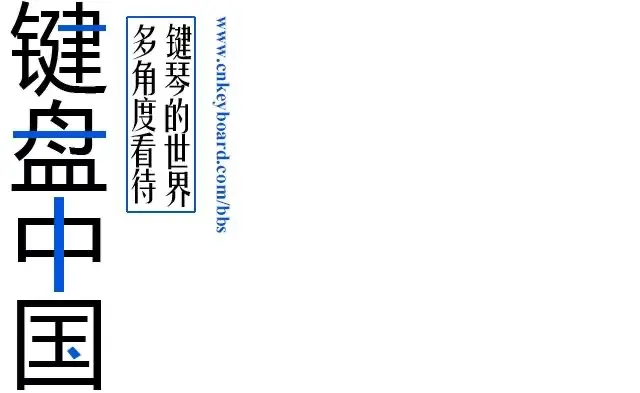
随着正版意识不断深入人心,越来越多音乐从业者选择使用正版软件。而不管你用没用过正版,你都肯定听过iLok的大名。
在这篇文章中,我将教大家如何申请一个属于自己的iLok账号、如何下载并安装iLok的授权管理软件(iLok License Manager)、以及如何将购买的正版软件激活绑定到自己的账户上。话不多说,直接开始正片:

注册一个iLok账号
首先我们需要注册一个iLok账号。只需要在浏览器地址栏输入以下网址并敲击回车即可跳转iLok的账号注册页面。
https://www.ilok.com/#!registration
进入到注册页面之后,你需要填写一些基本的信息,其中带红色星号的为必填项。其中User ID是除了密码之外你最需要记住的内容(甚至说它比密码都重要)。因为这个User ID将会是你登陆iLok时的用户名,是唯一的、不可更改的,所以大家最好还是取一个方便自己记忆的User ID。
User ID -> 用户名,用于后续登录,需谨记!
First Name -> 名
Last Name -> 姓
Company -> 公司名(选填)
Email Address -> 邮箱地址,用于找回密码等...
Re-enter Email -> 确认邮箱地址,再输入一遍你的邮箱地址即可
Password -> 账号密码:长度支持最少8位,最多32位,需要包含至少一个大写字母、一个小写字母、一个数字,密码可以包含特殊字符,但首位与末位不可以为空格。
Re-enter Password -> 确认密码,再输入一遍你设置的密码即可
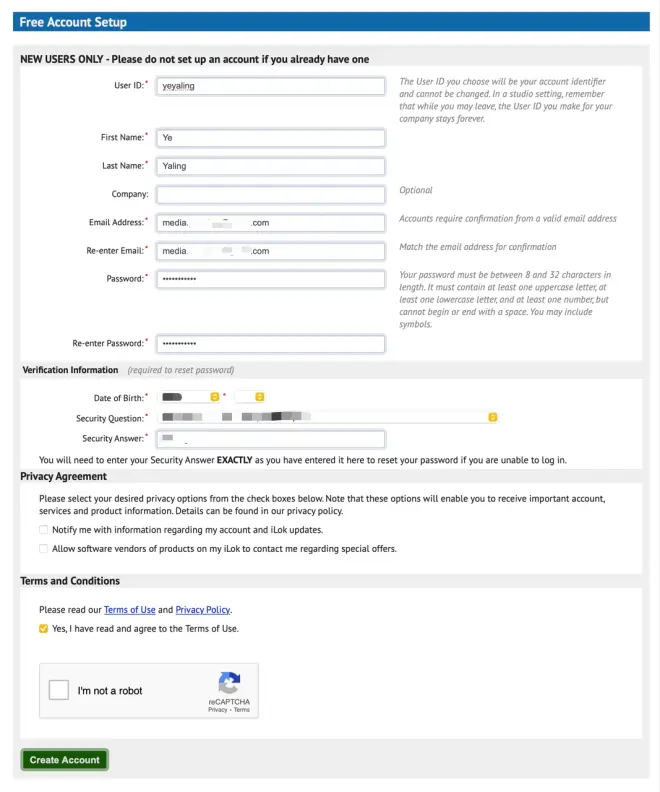
Date of Birth -> 出生日月:你可以虚构,但因为重置密码时需要填写现在设置的日期,所以最好还是填写真实的生日,防止自己忘记了
Security Question -> 密保问题:也是用于重置密码的,选一个你可以记住答案的问题即可(英文实在太多了,大家还是有道翻译一下吧Orz)
Security Answer -> 密保答案,不需要多解释了,记住就可以
信息填写好之后,勾选上最后一个方框,表示你同意iLok的用户协议。再点击一下可恨的reCAPTCHA防机器人对话框。最后点击Create Account(创建账户)。如无意外的话,你的账户信息就已经提交到iLok那一边了。

最后一步,那就是登录你刚才填入的注册邮箱中,找到iLok发送过来的确认邮件。邮件中会有一个确认链接,点击进去即可完成iLok账号的创建。
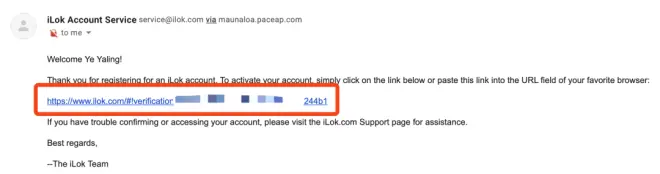
下载并安装授权管理软件(iLok License Manager)
账号注册好之后,你需要下载iLok的授权管理器软件。访问以下网址,根据你的电脑系统下载对应的版本。苹果电脑用户选择macOS,PC用户则选择Windows。下载好之后直接安装即可。
https://www.ilok.com/#!home
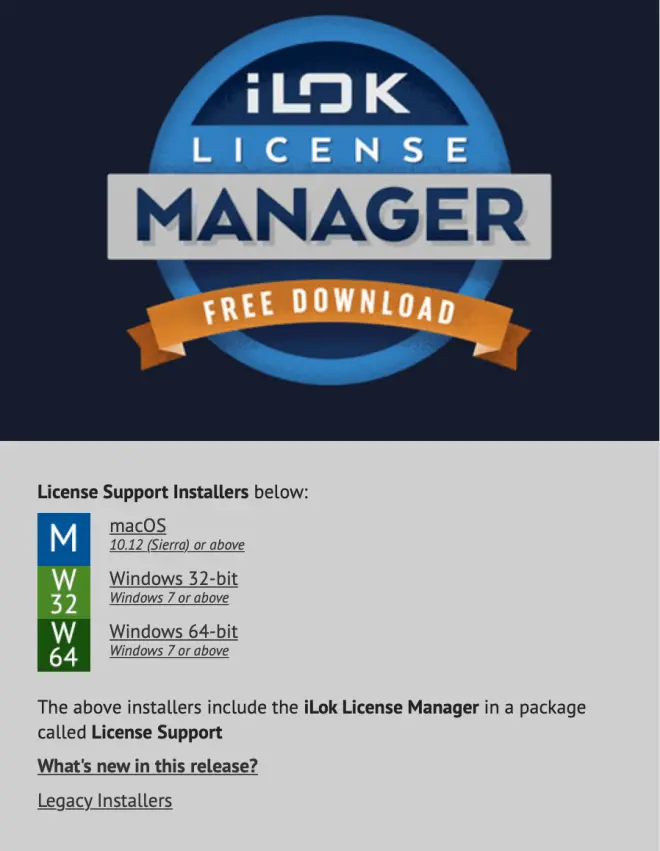
在软件中登陆你的iLok账号
打开安装好的授权管理软件,点击左上角Sign In(登陆),输入注册时填写的User ID及密码即可登录自己的账号。
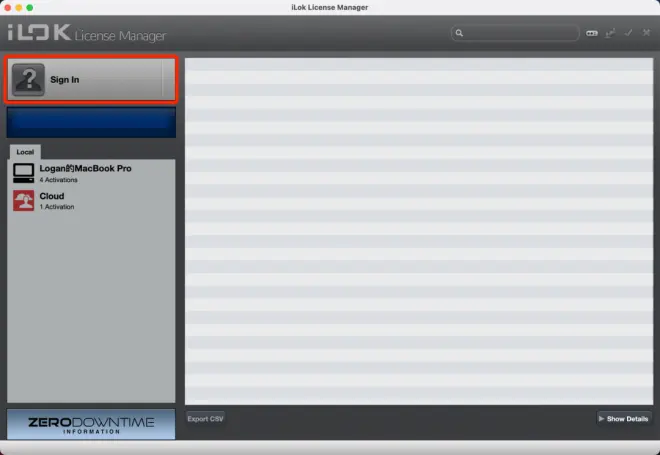
兑换你的正版软件
取决于你购买的软件,你或许需要手动输入激活码来将软件绑定到你的iLok账户中。如果你收到一长串激活码,那么就需要在软件中点击Licenses(授权) -> Redeem Activation Code(兑换激活码),并将激活码复制粘贴至弹出的对话框中。
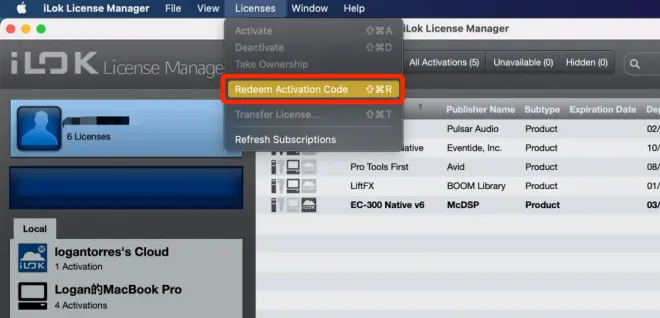
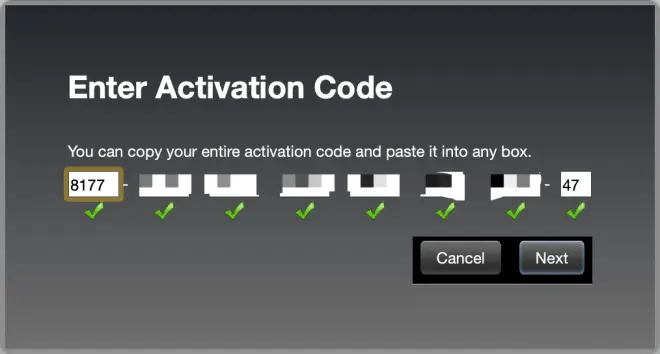
输入激活码,点击Next(下一步)。紧接着会弹出一个对话框,其中会显示你兑换的软件名称,你可以先检查一下是否为你购买的商品,然后在Select a location(选择授权激活位置)中选择一个位置激活你的授权。
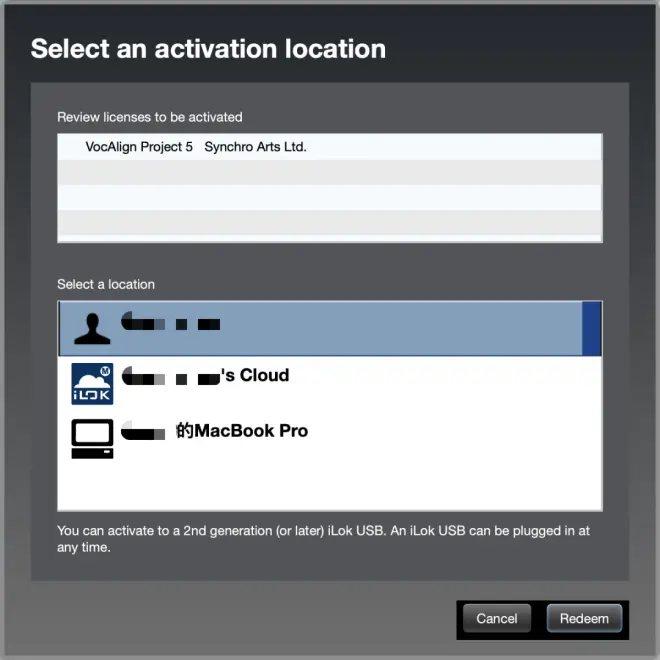
如果你还没想好授权要放在哪个地方的话,可以像上图这样选择人头标志,然后点击右下角兑换(Redeem)。这样你购买的正版软件就兑换到你的iLok账户下了,只不过还没有激活到具体的位置。
授权激活位置以及数量查看
iLok的授权可以在4个位置进行激活(Active),但并非每个产品都支持全部4种激活方式。你可以在iLok软件的主窗口中查看自己的软件支持何种激活方式。在Valid Locations一栏中,从左至右分别是:
2代(及以上)iLok加密狗
1代iLok加密狗
电脑
iLok云授权
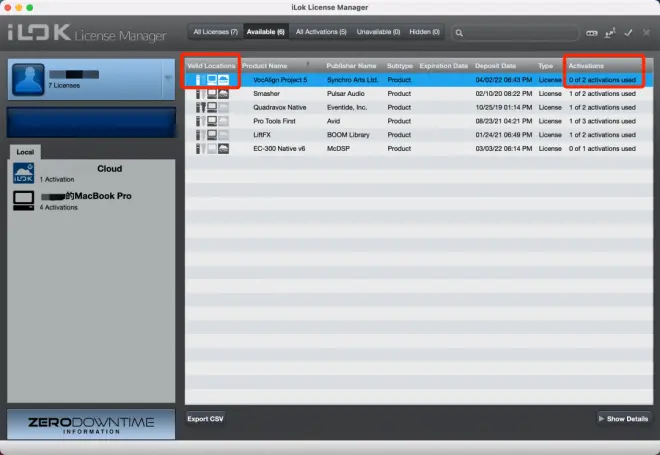
同时,在激活数量(Activations)一栏中可以看到这个产品最多可以激活多少台电脑以及现在已经激活了多少台电脑。
激活你的授权
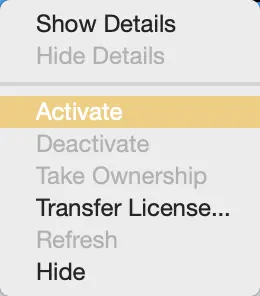
倘若你考虑好了要将授权激活到某一个位置(比如我们的电脑上),那么只需要鼠标右键点击产品名,在弹出的选项框中,选择激活(Activate)。
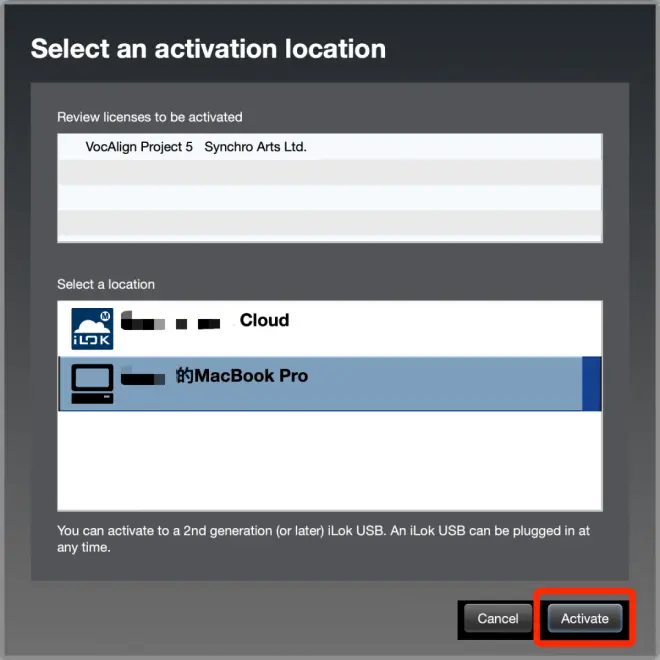
紧接着,你会看到一个选择激活位置(Select an activation location)的对话框,在里面你可以选择授权的激活位置,图片中我选择的是自己的电脑,然后点击右下角的激活(Activate)按钮。这时软件会弹出一个激活确认(Confirm Activation),检查无误之后,就可以点击OK,将授权激活到你选择的位置。
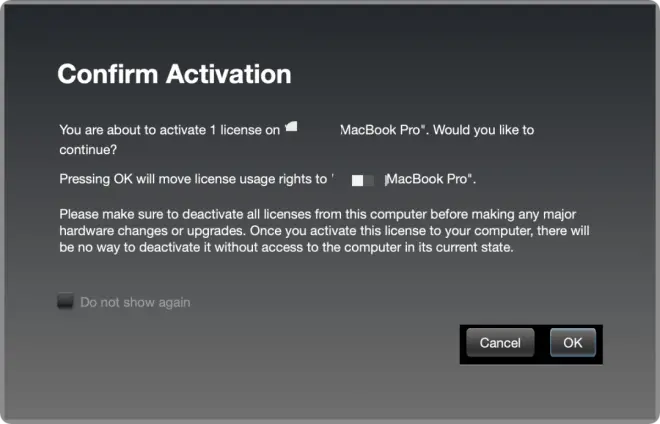
直到软件提示激活成功(Successful Activation),整个激活步骤就大功告成了,此时你应该可以愉快地使用你购买的正版软件了。
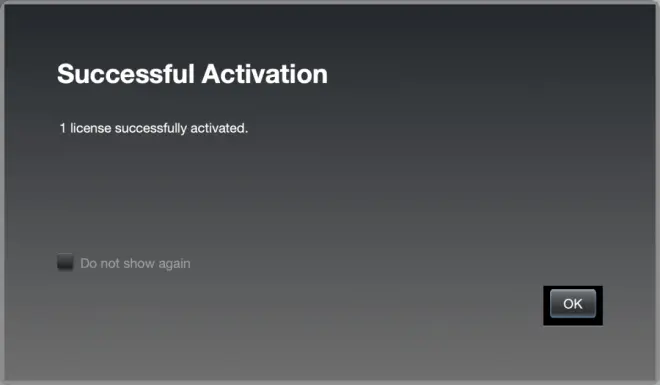
授权的解除激活
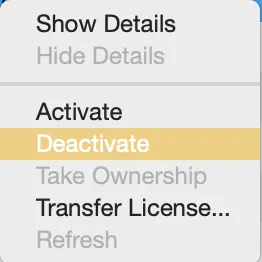
当然了,所有正版软件的激活数量都是有限制的,上文也说到了如何查看授权激活的数量。当你有多台设备或者需要更换设备时,你或许就需要将授权进行解除激活(Deactivate)的操作。与激活授权类似,鼠标右键点击产品,在弹出的选项框中,选择解除激活(Deactivate)。
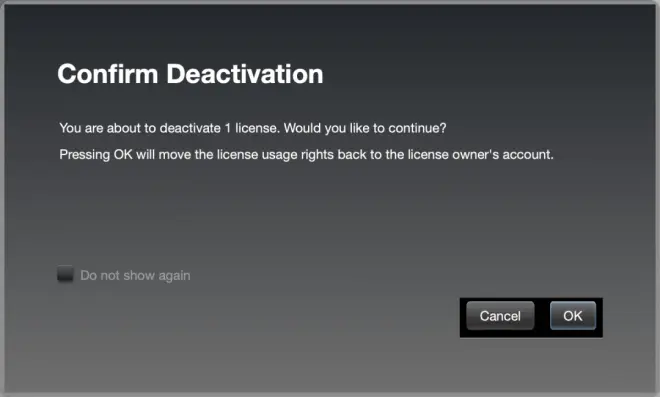
这时候软件会弹出一个解除激活确认(Confirm Deactivation)对话框,确认无误后,点击OK,等待成功解决激活(Successful Deactivate),你便可以将授权激活到其他机器/位置上了。
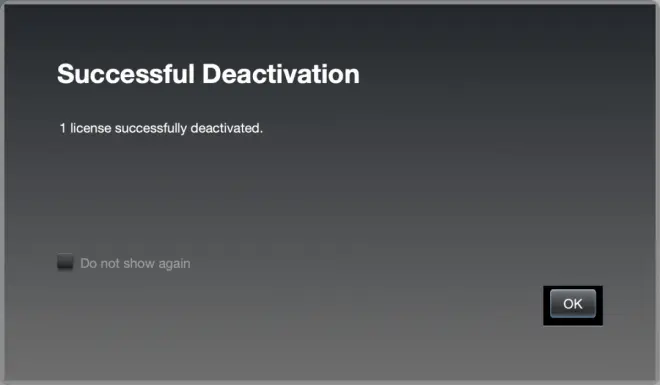
总结
以上便是关于iLok,你需要知道的东西了。掌握这些基础知识,想必你的正版软件体验会得到一个质的飞跃。倘若大家还有不明白的地方,请尽情在评论区留言噢~

